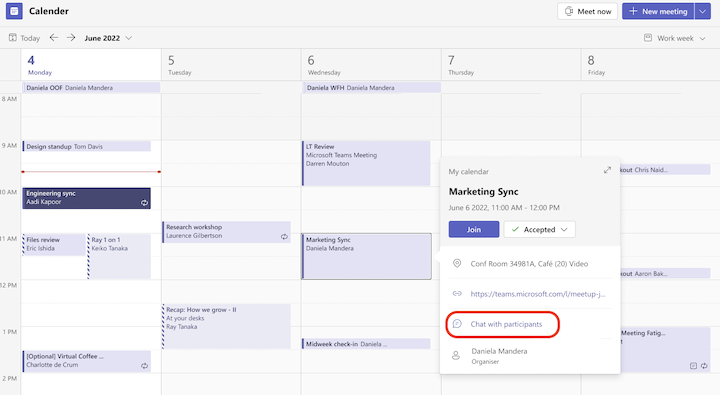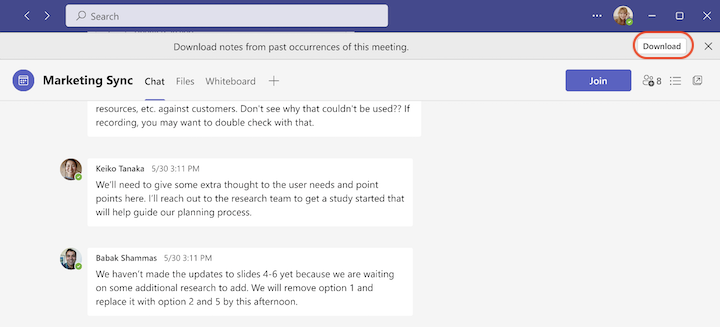Napomena: Ovaj članak je odradio svoj posao i uskoro će biti obustavljen. Da biste sprečili poruku „Stranica nije pronađena“, uklanjamo veze za koje znamo. Ako ste kreirali veze do ove stranice, uklonite ih i zajedno ćemo održati veb povezanim.
Teams iznajmljiva wiki stranice. Možete da nastavite da pristupate postojećim wiki beleškama sa sastanka, ali ne možete da ih uređujete niti da kreirate nove wiki stranice na Teams sastancima. Da biste hvatali beleške na Teams sastanku, pogledajte članak Hvatanje beležaka sa sastanka u usluzi Microsoft Teams.
Pristupite wiki beleškama sa sastanka
Da biste pristupili prethodnim beleškama sa sastanka uskladištenim na wiki lokaciji:
-
Idite na kalendar sa leve strane usluge Teams.
-
Izaberite sastanak ili grupu sastanaka za koje želite da prikažete prethodne beleške.
-
U iskačućem prozoru sastanka izaberite Ćaskanje sa učesnicima. To otvara ćaskanje na sastanku.
-
Na vrhu ćaskanja o sastanku izaberite stavku Preuzmi sa reklamnog natpisa. Ovo će preuzeti beleške sa sastanka kao datoteku.
Druga mogućnost je da pronađete ćaskanje sa sastanka u ćaskanju na levoj strani usluge Teams pomeranjem kroz listu ili pomoću polja za pretragu. Zatim izaberite stavku Preuzmi sa reklamnog natpisa na vrhu niti ćaskanja.
Napomene:
-
Neke osobe možda neće imati dozvole za preuzimanje beležaka sa sastanka.
-
Ako osoba koja je održavala beleške sa sastanka više nema pristup usluzi OneDrive, beleške sa sastanka neće biti dostupne drugim učesnicima sastanka.
Deljenje wiki beležaka sa sastanka
Da biste prikazali i delili preuzete beleške sa sastanka sa wiki lokacije:
-
Odaberite podrazumevanu aplikaciju da biste otvorili preuzetu datoteku.
Savet: Preuzeta datoteka može da sadrži atipicalne znakove. Preporučujemo da koristite Microsoft Word da biste prikazali preuzete beleške sa sastanka.
-
Odatle imate nekoliko opcija:
-
Kopirajte sadržaj beležaka i nalepite ih u beleške sa sastanka budućeg sastanka. Ovo je odličan način da obezbedite kontinuitet beležaka sa sastanka za tekuću grupu sastanaka.
-
Sačuvajte ih kao Word i delite sa drugima.
-
Napomena: Slike koje su prvobitno uključene u wiki beleške sa sastanka neće se pojaviti u preuzetoj datoteci.
Srodne teme
Izvoz wiki sajta u OneNote beležnicu u usluzi Microsoft Teams